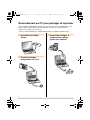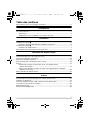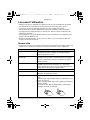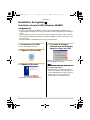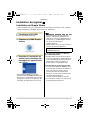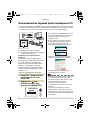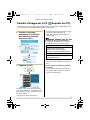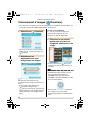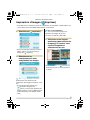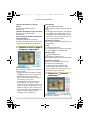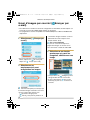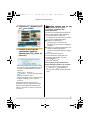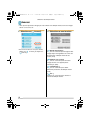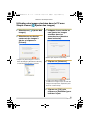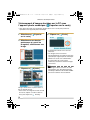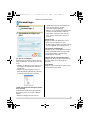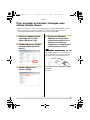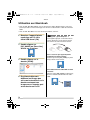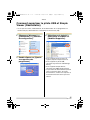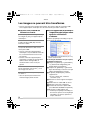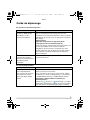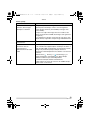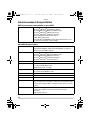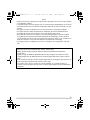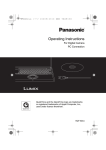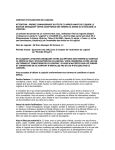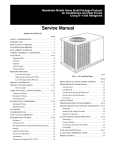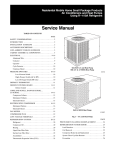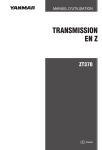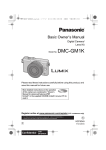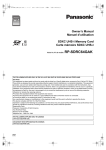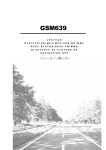Download Manuel d`utilisation
Transcript
VQT0W41FRA.book 1 ページ 2005年12月28日 水曜日 午前10時52分 Manuel d’utilisation Pour le raccordement de l’appareil photo numérique au PC QuickTime et le logo de QuickTime sont des marques de commerce ou des marques déposées de Apple Computer, Inc. utilisées sous licence. VQT0W41 F1205Ze0(030000A) C VQT0W41FRA.book 2 ページ 2005年12月28日 水曜日 午前10時52分 Raccordement au PC pour partager et imprimer Avec le logiciel “LUMIX Simple Viewer” que vous trouverez sur le CD-ROM fourni, vous pourrez aisément procéder au transfert d’images sur votre PC, vous pourrez les imprimer, les joindre à un courriel, etc. • Dans ce manuel d’utilisation, “LUMIX Simple Viewer” est appelé “Simple Viewer”. 1. Installation de Simple Viewer. 2. Transfert d’images enregistrées sur le PC. 2 VQT0W41 3. Impression d’images et images comme pièces jointes à un courriel. VQT0W41FRA.book 3 ページ 2005年12月28日 水曜日 午前10時52分 Table des matières Raccordement au PC pour partager et imprimer ............................................................... 2 Introduction Lire avant l’utilisation ......................................................................................................... 4 Termes-clés ................................................................................................................. 4 Simple Viewer est-il compatible avec n’importe quel PC? .......................................... 5 Installation Installation du logiciel 1 .................................................................................................... 6 Installation du pilote USB (Windows 98/98SE uniquement) ........................................ 6 Installation du logiciel 2 .................................................................................................... 7 Installation de Simple Viewer ...................................................................................... 7 Raccordement de l’appareil photo numérique au PC ........................................................ 8 Utilisation de Simple Viewer Transfert d’images sur le PC (Acquérir sur PC) ................................................................ 9 Visionnement d’images (Visualiser) ................................................................................. 10 Impression d’images (Imprimer) ...................................................................................... 13 Envoi d’images par courriel (Envoyer par e-mail) ............................................................ 16 Avancé ............................................................................................................................. 18 Utilisation des images stockées dans le PC avec Simple Viewer (Ajouter des images) ............................................................................................... 19 Visionnement d’images stockées sur le PC avec l’appareil photo numérique (Exporter sur la carte) ............................................................................................. 20 Après l’utilisation de Simple Viewer ................................................................................. 22 Autres Pour procéder au transfert d’images sans utiliser Simple Viewer ................................... 23 Utilisation sur Macintosh .................................................................................................. 24 Comment supprimer le pilote USB et Simple Viewer (Désinstaller) ................................ 25 Les images ne peuvent être transférées ......................................................................... 26 Guide de dépannage ....................................................................................................... 27 Environnement d’exploitation ........................................................................................... 30 3 VQT0W41 VQT0W41FRA.book 4 ページ 2005年12月28日 水曜日 午前10時52分 Introduction Introduction Lire avant l’utilisation • Veuillez noter que les explications et pages-écrans du manuel d’utilisation pourraient être différentes de celles réelles suivant l’environnement d’exploitation du PC. • Le contenu du présent manuel d’utilisation peut être modifié sans préavis. • Aucune partie de ce manuel d’utilisation ne peut être reproduite sans autorisation. • Les pages-écrans présentes dans ce manuel sont utilisées suivant les directives de Microsoft Corporation. • Les explications concernant Windows dans le manuel d’utilisation correspondent aux pages-écrans de Windows XP. • Dans le manuel d’utilisation, le mot “carte” se réfère à une carte mémoire SD, cela incluant la mémoire incorporée. Termes-clés • Ci-dessous se trouve une liste des termes-clés que vous devriez connaître lorsque vous utilisez un PC. Veuillez vous reporter au manuel d’instructions du PC également. Terme Explication Logiciel d’application Se réfère à des logiciels ayant différentes fonctions comme le traitement de texte, le tableur, le montage-image et l’envoi/réception de courriel. Installer/ Désinstaller “Installer” consiste à inscrire les programmes et les informations nécessaires au fonctionnement d'un logiciel sur le PC. “Désinstaller” consiste à supprimer le logiciel installé sur le PC. Lecteur/Pilote Un “lecteur” est une unité périphérique de PC (lecteur de CD-ROM, appareil photo numérique, etc.) permettant d’écrire des fichiers et de les lire. Le logiciel permettant le fonctionnement du lecteur est appelé “pilote”. Fichier Un document, une image ou des données différentes. Dossier Élément d'un système de classement qui permet à l'utilisateur de ranger des fichiers. Cliquer/Double-cliquer “Cliquer” signifie appuyer sur et relâcher le bouton de la souris. “Double-cliquer” signifie cliquer deux fois rapidement sur le bouton de la souris. • Dans ce manuel d’utilisation, la description correspond au bouton gauche. • S’il n’est pas possible de double-cliquer correctement, changez l'intervalle de cliquage. 4 VQT0W41 VQT0W41FRA.book 5 ページ 2005年12月28日 水曜日 午前10時52分 Introduction Simple Viewer est-il compatible avec n’importe quel PC? Avec une connexion USB, vous pouvez procéder au transfert des images de l’appareil photo numérique sur le PC. Avec Simple Viewer, toutefois, il vous sera plus facile de les enregistrer sur le PC. ∫ Windows • Pour identifier le système d'exploitation (type de PC), sélectionnez [démarrer] >> ([Paramètres] >>) [Panneau de configuration] (>> [Performance et maintenance]) puis (double)-cliquez sur [Système]. Vous pouvez lire de quel système d'exploitation il s’agit. 95 et versions précédentes Est-il possible d'utiliser Simple Viewer ? Est-il possible de procéder au transfert des images de l’appareil photo numérique sur le PC avec une connexion USB ? 98 Me Non 2000 XP Oui Oui Non¢1 Est-il nécessaire d’installer le pilote USB ? A quelle page dois-je me reporter ? 98SE Oui P27 P6, 8 ¢2 Non P6- P7- ¢1 Vous pouvez les importer si le PC possède une fente pour carte de PC. ¢2 Pour apprendre à importer des images, voir P23. ∫ Macintosh OS 8.x et versions précédentes Est-il possible d'utiliser Simple Viewer ? Est-il possible de procéder au transfert des images de l’appareil photo numérique sur le PC avec une connexion USB ? OS X Non Oui Non¢3 Est-il nécessaire d’installer le pilote USB ? A quelle page dois-je me reporter ? OS 9 Non P27 P24 ¢3 Vous pouvez les importer si le PC possède une fente pour carte de PC. 5 VQT0W41 VQT0W41FRA.book 6 ページ 2005年12月28日 水曜日 午前10時52分 Installation Installation Installation du logiciel 1 Installation du pilote USB (Windows 98/98SE uniquement) • Si vous utilisez Windows 98/98SE, installez le pilote USB (logiciel d’exploitation de l’appareil photo numérique avec un PC) avant de connecter l’appareil photo numérique au PC. • Cette installation n’est pas nécessaire lors de la deuxième connexion et des suivantes. • Si un système d'exploitation différent de Windows 98/98SE est utilisé, l’installation n’est pas nécessaire. • Avant d’introduire le CD-ROM, fermez toutes les applications. 1. Introduisez le CD-ROM. Le menu d’installation démarre. 2. 4. Si la boîte de dialogue [Redémarrage de Windows] apparaît, cliquez sur [OK]. Cliquez sur [Pilote USB]. Après avoir redémarré le PC, l’installation du pilote USB est terminée. 3. Cliquez sur [Suivant]. • L’installation du pilote USB démarre. 6 VQT0W41 Si le menu d’installation ne démarre pas automatiquement : • Double-cliquez sur [Poste de travail] se trouvant sur le bureau, double-cliquez ou ouvrez [VFFXXXX] (le numéro de pièce XXXX varie suivant les modèles) et double-cliquez sur [InstMenu.exe]. VQT0W41FRA.book 7 ページ 2005年12月28日 水曜日 午前10時52分 Installation Installation du logiciel 2 Installation de Simple Viewer • Cette installation n’est pas nécessaire lors de la deuxième connexion et des suivantes. • Avant d’introduire le CD-ROM, fermez toutes les applications. 1. Introduisez le CD-ROM. Le menu d’installation démarre. 2. Cliquez sur [LUMIX Simple Viewer]. • Une fois installé et avant l’utilisation, veillez à sélectionner [Lisezmoi] sous [démarrer] >> [Tous les programmes] >> [Panasonic] >> [LUMIX Simple Viewer] afin de lire les informations supplémentaires. • Simple Viewer se trouve dans le dossier suivant. (Ne peut être déplacé.) C:\Program Files\Panasonic\ LUMIXSimpleViewer 3. Procédez à l’installation en suivant les instructions des messages qui apparaissent sur l’écran. • Avec Windows 98SE, vous pouvez également installer MDAC2.8 (Microsoft Data Access Components 2.8). Installez le logiciel en suivant les instructions des messages qui apparaissent sur l’écran. Si le menu d’installation ne démarre pas automatiquement : • Double-cliquez sur [Poste de travail] se trouvant sur le bureau, double-cliquez ou ouvrez [VFFXXXX] (le numéro de pièce XXXX varie suivant les modèles) et double-cliquez sur [InstMenu.exe]. Si Simple Viewer ne peut être installé : • Si vous utilisez Windows 2000/XP, vous ne pouvez pas procéder à l’installation si vous avez ouvert la session du PC comme utilisateur de compte limité. Ouvrez la session comme utilisateur de compte d’administrateur et recommencez l’installation. Pour plus d’informations, veuillez vous reporter au manuel d’instructions du PC. 7 VQT0W41 VQT0W41FRA.book 8 ページ 2005年12月28日 水曜日 午前10時52分 Installation Raccordement de l’appareil photo numérique au PC • Si vous utilisez Windows 98/98SE, installez le pilote USB (P6) avant de brancher le câble. • Si le PC possède une fente pour carte mémoire SD, introduisez la carte dans la fente et vous pourrez procéder au transfert des images sur le PC avec Simple Viewer. • Si vous réglez d’abord [MODE USB] à [PC] dans le menu [CONFIG.], il ne sera pas nécessaire d’effectuer ce réglage chaque fois que vous connectez l’appareil au PC. • Si la connexion est correcte, Simple Viewer démarre automatiquement et l’écran de transfert s’ouvre. (P9) Si vous utilisez Windows 98, voir P23. DIGITAL AV OUT DC IN ACCESS A: Câble de connexion USB B: Adaptateur secteur (en option) C: Le message suivant apparaît pendant le transfert de données. Préparations de l’appareil photo numérique Lorsque vous connectez l’appareil photo numérique au PC, utilisez des batteries ayant une charge suffisante ou un adaptateur secteur. Si la charge de la batterie s’épuise pendant la communication, les données enregistrées pourraient être endommagées. • Si vous utilisez un adaptateur secteur, branchez-le. • Allumez l’appareil photo numérique. 1. Connectez l’appareil photo numérique au PC via le câble USB. 2. Appuyez sur 3 pour sélectionner [PC], puis appuyez sur [MENU/SET]. MODE USB SÉLECT. USB PC PictBridge(PTP) SÉLECT. 8 VQT0W41 RÉG. MENU MENU SET • Lorsque la fenêtre suivante apparaît, cliquez sur [Annuler] pour la fermer. • Si Simple Viewer ne démarre pas automatiquement, voir P27. • N’utilisez pas l’appareil photo numérique et ne débranchez pas le câble USB pendant le transfert des données. Cela pourrait provoquer un mauvais fonctionnement du logiciel et endommager les données en cours de transfert. • La forme du terminal varie suivant l’appareil photo numérique utilisé. Pour plus de détails, veuillez vous reporter au manuel d’instructions de l’appareil photo numérique. VQT0W41FRA.book 9 ページ 2005年12月28日 水曜日 午前10時52分 Utilisation de Simple Viewer Utilisation de Simple Viewer Transfert d’images sur le PC ( Acquérir sur PC) • Pour démarrer le visualiseur suivant la configuration et l’installation, double-cliquez sur l’icône de raccourci de LUMIX Simple Viewer sur le bureau. 1. Lorsque le message demandant si le transfert peut démarrer s’affiche, cliquez sur [Oui]. transfert de nombreuses images ou que la taille du fichier d’images est importante, le transfert peut durer un certain temps. Transfert de dossier de destination : • Les images transférées sur le PC sont enregistrées dans le dossier suivant. Windows 2000/XP C:\Documents and Settings\ All Users\Documents partagés\ Images partagées\LUMIXSimpleViewer Windows 98SE/Me C:\Mes documents\Mes images\ LUMIXSimpleViewer • Si vous souhaitez changer le dossier de transfert courant, veuillez vous reporter à P21. 2. Cliquez sur [OK]. Si vous cliquez sur [Annuler] pendant le transfert : • Le transfert s’interrompt à mi-chemin et les images déjà transférées s’affichent sous forme d’imagettes. Les images de la carte sont transférées sur le PC et l’écran [ Visualiser] s’ouvre pour afficher les images transférées sous forme d’imagettes. • Lorsque vous devez procéder au 9 VQT0W41 VQT0W41FRA.book 10 ページ 2005年12月28日 水曜日 午前10時52分 Utilisation de Simple Viewer Visionnement d’images ( Visualiser) • Pour démarrer le visualiseur suivant la configuration et l'installation, double-cliquez sur l’icône de raccourci de LUMIX Simple Viewer sur le bureau. 1. Sélectionnez [ Visualiser]. [ Sur la carte mémoire] Cliquez sur ce bouton lorsque vous visionnez des images de la carte connectée à l’aide du câble USB. 3. Sélectionnez un dossier quelconque et, parmi les imagettes, sélectionnez une image. • Si le menu ci-dessus n’est pas affiché, cliquez sur [ Au menu] et cliquez sur [ Visualiser]. 2. Sélectionnez un emplacement où sont enregistrées les images. • Si vous sélectionnez [ Sur la carte mémoire] au point 2, aucun dossier ne s’affiche. [ Sur le PC] Sélectionnez cette option lors du visionnement des images transférées sur le PC. • Si vous ajoutez des images avec [ Ajouter des images] sous [ Avancé], vous pourrez visionner des images stockées sur le PC différentes de celles transférées avec Simple Viewer. (P19) 10 VQT0W41 Pour visionner des images animées : • QuickTime doit être installé sur le PC que vous utilisez. Introduisez le CD-ROM fourni dans le lecteur de CD-ROM et installez QuickTime à l’aide du menu d’installation. • Selon la puissance de votre ordinateur PC, l’image ou le son peut être interrompu pendant la visualisation des films. VQT0W41FRA.book 11 ページ 2005年12月28日 水曜日 午前10時52分 Utilisation de Simple Viewer Comment utiliser l’écran [ Visualiser] 1 2 3 4 5 6 7 2.48 5 4:3 2560 8 15 1920 11 9 1. Affichage de dossiers Les dossiers qui contiennent les images transférées s’affichent. Les dossiers sont créés suivant la date. [JJ/MM/AA] Cette option affiche suivant la date d’enregistrement. [MM/AA] Cette option affiche suivant le mois d’enregistrement. 2. Affichage d’imagettes Les images se trouvant dans le dossier sélectionné sont affichées sous forme d’imagettes. Pour les images animées, le signe ( ) apparaît en haut à gauche de l’imagettes. • [ Date enreg.] Cliquez pour changer l’ordre de la date du dossier affiché et des vignettes affichées. Cliquez sur ce bouton pour afficher les images dans l’ordre décroissant de la date d’enregistrement. Cliquez sur ce bouton pour afficher les images dans l’ordre croissant de la date d’enregistrement. • [ Ouvrir] Cliquez sur ce bouton pour ouvrir le dossier où se trouvent les images sélectionnées qui ont été sauvegardées. 3. Affichage d’images L’image sélectionnée parmi les imagettes 12 10 13 14 s’affiche en un format un peu plus grand. Lorsqu’une image animée est sélectionnée, elle est automatiquement lue de manière répétitive jusqu’à ce qu’une autre image soit sélectionnée. 4. [ ] Cliquez sur ce bouton pour sélectionner l’image précédente. 5. [ ] Cliquez sur ce bouton pour sélectionner l’image suivante. 6. [ 90 degrés] Chaque déclic de ce bouton tourne l’image de 90° dans le sens horaire. 7. [ My favorite] Lorsque vous cliquez sur ce bouton, le signe ( ) s’ajoute à l’image et elle est enregistrée sous Préférences. Si vous cliquez de nouveau sur le bouton, l’image est retirée des Préférences. Les images enregistrées sous Préférences peuvent être affichées en sélectionnant [My favorites] en haut de l’affichage de dossiers. 8. [ Suppr.] Cliquez sur ce bouton pour supprimer l’image sélectionnée. • Les photos prises en mode Bébé sont affichées dans des dossiers créés par date et dans d’autres dossiers comme le dossier du mode Bébé. Dans ce cas, l’effacement d’une photo dans un des dossiers efface la même photo dans tous les dossiers. 9. [ Agrandir] Cliquez sur ce bouton pour agrandir l’image sélectionnée en plein écran. (P12) 11 VQT0W41 VQT0W41FRA.book 12 ページ 2005年12月28日 水曜日 午前10時52分 Utilisation de Simple Viewer 1 2 10. [ 3 Imp. 1 par 1] Cliquez sur ce bouton pour imprimer l’image sélectionnée. Pour imprimer plusieurs images, cliquez sur [ Imprimer] dans le menu principal. (P13) 11. [ Par e-mail] Cliquez sur ce bouton pour joindre l’image sélectionnée à un courriel. (P16) 12. [ Au menu] Cliquez sur ce bouton pour revenir au menu principal de Simple Viewer. 13. [ Précédente] Cliquez sur ce bouton pour revenir au menu précédent. (P10) 14. [ Quitter] Cliquez sur ce bouton pour quitter Simple Viewer. 4 5 [Type] Nom du fichier sur Simple Viewer. 1. [ 2. [ 3. Diaporama • [ Démarr.] Cliquez sur ce bouton pour démarrer le diaporama. Dans le menu principal, cliquez sur [ Avancé] >> [ Paramétrage...] pour changer la durée du diaporama. (P21) • [ Arrêt] Cliquez sur ce bouton pour arrêter le diaporama. 4. Changement de taille d’affichage des images • [ Identique] Affiche l’image à sa taille originale. •[ [Nom de fichier] Nom du fichier sur le PC. 6. [ 12 VQT0W41 Adapté Ecran] Agrandit ou réduit l’image à la taille de l’écran du PC. 5. [ En plus, [Taille image], [Date d’enregistrement], [Fabricant], [Nom de modèle], [Vitesse d’obturation], [Valeur d’ouverture], [Sensibilité ISO], [Exposition +/-], [Balance des blancs], [Flash], [Information de compensation d’impression] et [Mode d’enregistrement] sont affichés. ] Cliquez sur ce bouton pour sélectionner l’image suivante. Format de fichier. Taille du fichier. ] Cliquez sur ce bouton pour sélectionner l’image précédente. [Emplacement] Emplacement où sont stockés les fichiers transférées. [Taille ficher] 7 ∫ Affichage en plein écran 15. Information sur l’image [Nom] 6 Au menu] Cliquez sur ce bouton pour revenir au menu principal de Simple Viewer. Précédente] Cliquez sur ce bouton pour revenir à l’écran [ Visualiser]. (P10) 7. [ Quitter] Cliquez sur ce bouton pour quitter Simple Viewer. Si les boutons de fonction disparaissent : Déplacez la souris et les boutons de fonction apparaîtront de nouveau. VQT0W41FRA.book 13 ページ 2005年12月28日 水曜日 午前10時52分 Utilisation de Simple Viewer Impression d’images ( Imprimer) • Pour démarrer le visualiseur suivant la configuration et l'installation, double-cliquez sur l’icône de raccourci de LUMIX Simple Viewer sur le bureau. 1. Sélectionnez [ Imprimer]. [ Sur la carte mémoire] Cliquez sur ce bouton lorsque vous imprimez des images de la carte connectée à l’aide du câble USB. 3. Sélectionnez un dossier quelconque pour afficher les images qu’il contient sous forme d’imagettes et sélectionnez-en une. • Si le menu principal ci-dessus n’est pas affiché, cliquez sur [ Au menu] et cliquez sur [ Imprimer]. 2. Sélectionnez un emplacement où sont enregistrées les images. • Si vous sélectionnez [ Sur la carte mémoire] au point 2, aucun dossier ne s’affiche. [ Sur le PC] Sélectionnez cette option lors de l’impression des images transférées sur le PC. • Si vous ajoutez des images avec [ Ajouter des images] sous [ Avancé], vous pourrez imprimer des images stockées sur le PC différentes de celles transférées avec Simple Viewer. (P19) 13 VQT0W41 VQT0W41FRA.book 14 ページ 2005年12月28日 水曜日 午前10時52分 Utilisation de Simple Viewer 4. Cliquez sur [ Ajouter] et puis sur [ Suivant]. [Veuillez sélectionner le type d’impression.] ( Une feuille) Tirer une image sur une page. ( Deux feuilles, Quatre feuilles, Huit feuilles) • L’image sélectionnée sera ajoutée à [Liste des images à imprimer]. • Pour supprimer une image de [Liste des images à imprimer], cliquez dessus dans [Liste des images à imprimer] puis cliquez sur [ Annuler]. 5. Configurez l’impression et cliquez sur [ Suivant]. Tirer des images sur une page suivant le nombre d’images correspondant au mode sélectionné. (Exemple : [ Deux feuilles]) ( Index) Les images sélectionnées sont imprimées sous forme de liste. (Exemple : 16 images sont sélectionnées.) • 36 images environ peuvent être imprimées sur une page de format 8 1/2k11 po. • Suivant l’imprimante utilisée, “Imprimer sans bords” ne peut être sélectionné ou les tailles et types de papier utilisables sont limités. Dans ce cas, cliquez sur [ Sélecti.]. 14 VQT0W41 [Veuillez sélectionner I’imprimante] Configurez l’imprimante que vous utilisez. [Veuillez sélectionner la zone d’impression] Sélectionnez “Avec bord” ou “Sans bord”. VQT0W41FRA.book 15 ページ 2005年12月28日 水曜日 午前10時52分 Utilisation de Simple Viewer [Veuillez sélectionner la taille du papier] Sélectionnez la taille du papier d’impression. [Veuillez sélectionner le type de papier] Sélectionnez le type de papier d’impression. [Des paramètres détaillés d’imprimante sont disponibles] Configurez l’imprimante en détails. (Pour plus de détails, veuillez vous reporter au manuel d’instructions de l’imprimante.) [Découpage] ([ Une feuille] uniquement) Sert à imprimer l’image suivant la taille du papier. • Si l’image n’est pas coupée, toute l’image est imprimée. Si le rapport de côtés du papier diffère de celui de l’image, il y aura des espaces blancs en haut et en bas ou sur les côtés gauche et droit. 6. [Titre] ([ Index] uniquement) Sert à imprimer le nom du dossier d’image (ex : 05/12/2006) en haut de l’image. Contrôlez la mise en page et configurez l’impression. [Réglage de position] Sert à régler la position d’impression pour le découpage. [Nom d’image] ([ Index] uniquement) Sert à imprimer la date et l’heure d’enregistrement de l’image au fond de l’image. [Date d’impression] Sert à imprimer la date au coin inférieur droit de l’image. • Si l’appareil photo numérique est équipé de [BÉBÉ] en mode scène, réglez-le sur [AVEC AGE] et prenez des photos; celles-ci seront imprimées avec l’âge en mois/année et avec la date d’enregistrement. S’il est équipé de la fonction date de voyage et que vous sélectionnez cette fonction et prenez des photos, les photos sont imprimées avec le nombre de jours que vous avez passé en voyage ainsi que la date d’enregistrement. (Selon le modèle du appareil photo numérique, ceci sera différent.) [Imprimer correction] Sert à activer la fonction de correction d’impression de l’imprimante. • Cette fonction est compatible avec “PRINT Image Matching” and “Exif Print”. Veuillez vous reporter au manuel d’instructions de l’imprimante. 7. Cliquez sur [ impression]. Démarrer 21/02/2005 L’impression ne peut pas être annulée une fois qu’elle a démarré. 15 VQT0W41 VQT0W41FRA.book 16 ページ 2005年12月28日 水曜日 午前10時52分 Utilisation de Simple Viewer Envoi d’images par courriel ( e-mail) Envoyer par • Pour démarrer le visualiseur suivant la configuration et l'installation, double-cliquez sur l’icône de raccourci de LUMIX Simple Viewer sur le bureau. • Les programmes courriel compatibles sont Outlook® Express et Microsoft® Outlook® uniquement. 1. Sélectionnez [ e-mail]. Envoyer par courriel des images stockées sur le PC différentes de celles acquises avec Simple Viewer. (P19) [ Sur la carte mémoire] Cliquez sur ce bouton lorsque vous joignez des images se trouvant sur la carte connectée à l’aide du câble USB. 3. • Si le menu principal ci-dessus n’est pas affiché, cliquez sur [ Au menu] puis cliquez sur [ Envoyer par e-mail]. 2. Sélectionnez un dossier quelconque et, parmi les imagettes, sélectionnez une image. Sélectionnez un emplacement où sont enregistrées les images. • Chaque déclic de [ 90 degrés] tourne l’image de 90° dans le sens horaire. • Si vous sélectionnez [ Sur la carte mémoire] au point 2, aucun dossier ne s’affiche. [ Sur le PC] Sélectionnez cette option pour envoyer par courriel des images transférées sur le PC. • Si vous ajoutez des images avec [ Ajouter des images] sous [ Avancé], vous pourrez joindre à un 16 VQT0W41 VQT0W41FRA.book 17 ページ 2005年12月28日 水曜日 午前10時52分 Utilisation de Simple Viewer 4. Cliquez sur [ Ajouter] puis sur [ Par e-mail]. 5. Lorsque le message de confirmation apparaît, sélectionnez [Oui], [Non] ou [Annuler]. • Sélectionnez [Oui] pour changer la taille de fichier de l’image qui doit être jointe et la mettre à la taille maximale avant de l’envoyer. Cliquez sur [ Avancé] >> [ Paramétrage...] pour changer la taille de fichier maximale. (P21) • Cliquez sur [Non] si vous ne désirez pas changer la taille du fichier avant de l’envoyer. L’image est jointe à un courriel et le programme de messagerie électronique démarre automatiquement. Entrez une adresse, un texte, etc. dans le courriel et envoyez-le. Le programme de messagerie électronique ne démarre pas automatiquement. Contrôlez les paramètres du programme de messagerie électronique standard suivant la procédure ci-dessous. • La méthode de contrôle varie en fonction du système d'exploitation utilisé. 1 Cliquez sur [démarrer] >> ([Paramètres] >>) [Panneau de configuration], puis cliquez sur [Options Internet]. 2 Cliquez sur l’onglet [Programmes], puis cliquez sur [Messagerie] pour confirmer le programme de messagerie utilisé. Nous ne garantissons que le fonctionnement des programmes de messagerie électronique suivants : • Outlook® Express • Microsoft® Outlook® Pour changer la taille maximale de fichier d’image à joindre à un courriel : • Dans le menu principal, cliquez sur [ Avancé] >> [ Paramétrage...]. Vous pouvez changer la taille de fichier. (P21) 17 VQT0W41 VQT0W41FRA.book 18 ページ 2005年12月28日 水曜日 午前10時52分 Utilisation de Simple Viewer Avancé • Vous pouvez ajouter des images pour les utiliser avec Simple Viewer, écrire les images du PC sur la carte, etc. 1. Sélectionnez [ Avancé]. • Si le menu ci-dessus n’est pas affiché, cliquez sur [ Au menu] et cliquez sur [ Avancé]. 2. Sélectionnez une fonction. [ Ajouter des images] Cliquez sur ce bouton pour enregistrer des images déjà sauvegardées sur le PC afin de permettre à Simple Viewer de les traiter. (P19) [ Exporter sur la carte] Cliquez sur ce bouton pour écrire des images du PC sur l’appareil photo numérique. (P20) [ Paramétrage...] Cliquez sur ce bouton pour définir différents paramètres de Simple Viewer. (P21) [ Sur...] Cliquez sur ce bouton pour afficher la version de Simple Viewer. 18 VQT0W41 VQT0W41FRA.book 19 ページ 2005年12月28日 水曜日 午前10時52分 Utilisation de Simple Viewer Utilisation des images stockées dans le PC avec Simple Viewer ( Ajouter des images) 1. Sélectionnez [ images]. 2. Sélectionnez un dossier contenant des images à ajouter et cliquez sur [Suivant]. Ajouter des 3. Indiquez si vous voulez ou non ajouter les images stockées dans les sous-dossiers (dossiers dans le dossier). • Après quoi, cliquez sur [Suivant]. • Cliquez sur [Parcourir] pour ouvrir la boîte de dialogue [Sélectionner dossier] et sélectionnez le dossier souhaité. 4. Cliquez sur [Démarrer]. • Lorsque vous devez ajouter de nombreuses images ou que la taille des images est importante, l’opération peut durer un certain temps. 5. Cliquez sur [OK], puis cliquez sur [Exécution] pour terminer l’ajout. 19 VQT0W41 VQT0W41FRA.book 20 ページ 2005年12月28日 水曜日 午前10時52分 Utilisation de Simple Viewer Visionnement d’images stockées sur le PC avec l’appareil photo numérique ( Exporter sur la carte) • Vous devez procéder au transfert des images du PC sur la carte pour pouvoir les reproduire avec l'appareil photo numérique. 1. Sélectionnez [ sur la carte]. 2. Sélectionnez un dossier quelconque et, parmi les imagettes, sélectionnez une image. Exporter 4. Cliquez sur [ Ecrire]. • L’opération d’écriture sur la carte est effectuée. • Les images seront converties automatiquement au format pouvant être reproduit par l’appareil photo numérique. • Utilisez une carte avec suffisamment d’espace libre. En cas d’espace insuffisant, seulement certaines images sont écrites. 3. Cliquez sur [ Ajouter]. L’image sélectionnée est placée dans la liste au fond de l’écran. • Pour retirer une image de la liste au fond de l’écran, cliquez sur celle-ci dans la liste, puis cliquez sur [ Annuler]. 20 VQT0W41 • Les images traitées sur le PC et celles enregistrées avec des appareils photo numériques différents du modèle LUMIX pourraient s’afficher incorrectement. VQT0W41FRA.book 21 ページ 2005年12月28日 水曜日 午前10時52分 Utilisation de Simple Viewer Paramétrage... 1. Sélectionnez [ Paramétrage...]. 2. Paramétrez et cliquez sur [OK]. “XXXX.JPG” peuvent être réduites. Si vous ne changez pas la taille, sélectionnez [Non spécifié]. • Même si vous changez le paramètre de la taille, les fichiers dont la taille est importante ne pourront être envoyés avec certains fournisseurs d’accès à Internet. [Plein écran] Réglez la durée du diaporama et si la lecture sera en répétition ou non. • Si des images animées sont lues, l’écran suivant apparaît à la fin de la lecture. [Acquisition automatique] Indiquez si vous voulez démarrer Simple Viewer automatiquement pour procéder au transfert lorsque l’appareil photo numérique est connecté. [Le dossier à transférer] Sélectionnez un dossier à utiliser lors du transfert d’images à partir de la carte vers le PC. • Cliquez sur [Ouvrir] et vous pourrez voir les images se trouvant dans le dossier sélectionné. • Cliquez sur [Parcourir] pour ouvrir la boîte de dialogue [Sélectionner dossier] et sélectionnez le dossier souhaité. [Mise à jour de la liste de dossiers] Cliquez sur [M.à jour] pour supprimer les dossiers vides dans l’affichage de dossiers. [Par défaut] Cliquez sur ce bouton pour remettre tous les paramètres par défaut. [Taille maxi de fichier d’image à joindre à un courriel] Sélectionnez la taille d’image maximale d’un fichier joint à un courriel (1 Mo par défaut). • Seules les images dont le nom est 21 VQT0W41 VQT0W41FRA.book 22 ページ 2005年12月28日 水曜日 午前10時52分 Utilisation de Simple Viewer Après l’utilisation de Simple Viewer ∫ Pour quitter Simple Viewer : 1. Cliquez sur [ 2. Sélectionnez [Périphérique de stockage de masse USB] et cliquez sur [Arrêter]. 3. Confirmez que [Périphérique de stockage de masse USB] est sélectionné et cliquez sur [OK]. 4. Cliquez sur [Fermer]. Quitter]. • Si le bouton [ Quitter] ne s’affiche pas, cliquez sur [ Au menu] pour revenir au menu principal. • Lorsque vous essayez de quitter à partir d’un écran différent de l’écran de menu principal, le message de confirmation apparaît. ∫ Pour débrancher le câble USB en toute sécurité : 1. Double-cliquez sur l’icône affichée en bas à droite (dans la barre des tâches) de l’écran du PC. Le message informant que du matériel est retiré s’affiche. 22 VQT0W41 Vous pouvez alors débrancher le câble de connexion USB en toute sécurité. • Suivant le S.E. utilisé (ou les paramètres du S.E.), Windows 98/98SE par exemple, l’icône permettant de retirer en toute sécurité le matériel ne s’affiche pas dans la barre des tâches. Dans ce cas, veillez à ce que [ACCES] n’apparaisse pas sur l'afficheur ACL de l’appareil numérique, puis débranchez le câble USB. VQT0W41FRA.book 23 ページ 2005年12月28日 水曜日 午前10時52分 Autres Autres Pour procéder au transfert d’images sans utiliser Simple Viewer • Même si vous utilisez un S.E. comme Windows 98 sur lequel Simple Viewer ne peut pas être exécuté, vous pouvez procéder au transfert d’images sur votre PC en connectant l’appareil photo numérique et le PC avec le câble USB. 1. Branchez l’appareil photo numérique au PC via le câble USB fourni. (P8) 2. Double-cliquez sur [Disque amovible] dans [Poste de travail]. 4. En glissant-déposant, déplacez les images que vous voulez acquérir ou le dossier contenant ces images vers n’importe quel autre dossier sur le PC. Que signifie “glisser-déposer” ? Cela signifie appuyer sur le bouton de la souris, déplacer la souris dont le bouton est enfoncé et enfin relâcher le bouton. 3. Double-cliquez sur le dossier [DCIM]. Pour débrancher le câble USB en toute sécurité : Voir P22. 23 VQT0W41 VQT0W41FRA.book 24 ページ 2005年12月28日 水曜日 午前10時52分 Autres Utilisation sur Macintosh • Avec les S.E. Mac OS 9/OS X, vous ne pouvez pas utiliser Simple Viewer, mais vous pouvez procéder au transert d’images sur votre PC en branchant le câble de connexion USB. • Avec les S.E. Mac OS 8.x ou une version précédente, voir P27. 1. Branchez l’appareil photo numérique au PC via le câble USB fourni. (P8) 2. Double-cliquez sur [NO_NAME] ou [Sans titre] affiché sur le bureau. 3. 4. Double-cliquez sur le dossier [DCIM]. En glissant-déposant, déplacez les images que vous voulez transférer ou le dossier contenant ces images vers n’importe quel autre dossier sur le PC. 24 VQT0W41 Que signifie “glisser-déposer” ? Cela signifie appuyer sur le bouton de la souris, déplacer la souris dont le bouton est enfoncé et enfin relâcher le bouton. Pour s’assurer que l’appareil photo numérique est bien branché : Vérifiez que l’icône [NO_NAME] ou [Sans titre] s’affiche sur le bureau. Pour débrancher le câble USB en toute sécurité : Glissez l’icône [NO_NAME] ou [Sans titre] dans la corbeille et débranchez le câble USB. VQT0W41FRA.book 25 ページ 2005年12月28日 水曜日 午前10時52分 Autres Comment supprimer le pilote USB et Simple Viewer (Désinstaller) • Il n’est pas nécessaire, habituellement, de les désinstaller. Si ces programmes ne fonctionnent pas, désinstallez-les et réinstallez-les de nouveau (P6). 1. Cliquez sur [démarrer] >> ([Paramètres] >>) [Panneau de configuration]. 2. Double-cliquez sur [Ajouter ou supprimer des programmes]. 3. Sélectionnez le logiciel à désinstaller et cliquez sur [Modifier/Supprimer]. • Pour supprimer d’autres pilotes et logiciels, répétez l’étape du point 3. • Pour supprimer le pilote USB, sélectionnez [Panasonic USB Storage Driver]. • Pour supprimer Simple Viewer, sélectionnez [LUMIX Simple Viewer]. • La procédure de désinstallation pourrait varier en fonction du PC. Pour plus d’informations, veuillez vous reporter au manuel d’instructions du PC que vous utilisez. 25 VQT0W41 VQT0W41FRA.book 26 ページ 2005年12月28日 水曜日 午前10時52分 Autres Les images ne peuvent être transférées • Si vous ne pouvez pas transférer des images alors que le câble de connexion USB entre l’appareil photo numérique et le PC est branché, procédez comme suit. ∫ Vérifiez tout d’abord les éléments suivants. [MODE USB] dans le menu [CONFIG.] est-il réglé sur [PC] sur l’appareil photo numérique ? Si vous utilisez Windows 98/98SE, installez le pilote USB (P6) avant de brancher le câble. S’il y a plus d’un port USB sur le PC, essayez de brancher le câble sur les autres ports USB. • Si vous connectez l’appareil photo numérique à un port USB du clavier du PC, un fonctionnement correct n’est pas garanti. • Si vous connectez l’appareil photo numérique à l’aide d’un concentrateur USB ou d’une rallonge USB, un fonctionnement correct n’est pas garanti. Y a-t-il une carte dans votre appareil photo numérique ? Ou encore, y a-t-il des images sur celle-ci ? Les images ont-elles déjà été importées sur le PC ? • Vous ne pouvez pas transférer les mêmes images plus d'une fois. 26 VQT0W41 ∫ Il est impossible de procéder à l’acquisition des images même après les vérifications ci-dessus. Vérifiez que [Disque amovible] est ajouté dans [Poste de travail]. • Les lettres de l’unité de lecture (ex : H :) varient suivant le PC. Si le disque amovible n’est pas ajouté, procédez comme suit. 1 Cliquez sur [démarrer] >> ([Paramètres] >>) [Panneau de configuration], puis double-cliquez sur [Système]. 2 Cliquez sur ([Matériel] >>) [Assistant Ajout de matériel] et assurez-vous que [Autres périphériques] s’affiche. 3 Si [Autres périphériques] s’affiche, supprimez-le. • S’il ne s’affiche pas, vérifiez la connexion. (P8) 4 Revenez à l’écran original et éteignez le PC. 5 Débranchez le câble USB sur le PC. 6 Allumez le PC pour le démarrer. 7 Installez de nouveau le pilote USB. (Pour Windows 98/98SE uniquement) 8 Branchez le câble USB au PC. • Vérifiez qu’un [Disque amovible] est de nouveau ajouté. Si aucun [Disque amovible] n’est ajouté, répétez les étapes ci-dessus. VQT0W41FRA.book 27 ページ 2005年12月28日 水曜日 午前10時52分 Autres Guide de dépannage Au sujet de la connexion/acquisition Question Réponse Comment transférer des images sur Windows 95, Mac OS 8.x, ou des versions précédentes. Carte mémoire • S'il y a une fente pour carte incorporée sur le PC, introduisez la carte mémoire SD dans la fente à l’aide de l’adaptateur de carte pour PC (en option) pour transférer des images. Mémoire interne (Applicable uniquement aux appareils photo numériques qui ont une mémoire interne.) • Copiez les images stockées dans la mémoire interne sur la carte et procédez à leur transfert à l’aide de l’adaptateur de carte pour PC (en option) pour carte mémoire SD. Pour plus de détails sur la copie, veuillez vous reporter au manuel d’instructions de l’appareil photo numérique. Il est impossible de Retirez la carte de l’appareil photo numérique et transférer des images à reconnectez-le au PC. partir de la mémoire interne de l’appareil photo numérique. Au sujet de Simple Viewer Question Réponse Simple Viewer ne démarre pas automatiquement. Pour visionner de nouveau des images transférées après avoir quitté Simple Viewer. Double-cliquez sur l’icône de raccourci de LUMIX Simple Viewer se trouvant sur le bureau. S’il n’y a pas d’icône de raccourci sur le bureau, cliquez sur [démarrer] >> [Tous les programmes] >> [Panasonic] >> [LUMIX Simple Viewer] >> [LUMIX Simple Viewer]. Uniquement si Simple Viewer ne démarre pas automatiquement : • Cliquez sur [ Avancé] >> [ Paramétrage...] et réglez [Acquisition automatique] sur [Oui]. (Si vous ne souhaitez pas qu’il démarre automatiquement, réglez sur [Non].) 27 VQT0W41 VQT0W41FRA.book 28 ページ 2005年12月28日 水曜日 午前10時52分 Autres Au sujet de l’impression Question Réponse Il est impossible d’imprimer les images. L’imprimante est-elle installée correctement ? Veuillez vous reporter au manuel d’instructions de l’imprimante. Je voudrais changer la position d’impression, la taille de caractère ou la couleur des caractères de la date. La position d’impression, la taille de caractère ou la couleur des caractères de la date sont fixes. On ne peut pas les changer. Le haut et le bas ou les bords de gauche et de droite d’une image sont coupés. Réglez [Découpage] sur [Non] pour l’impression. Une image dont les bords sont coupés est imprimée si son rapport de côtés est différent de celui du papier. Il y a des espaces blancs en haut et en bas ou sur les bords gauche et droit. Réglez [Découpage] sur [Oui] pour l’impression. Si le découpage n’est pas appliqué, toute l’image est imprimée. Si le rapport de côtés du papier diffère de celui de l’image, il y aura des espaces blancs en haut et en bas ou sur les côtés gauche et droit. La date n’est pas imprimée. Si l’image a été enregistrée avec un appareil photo numérique dont l’horloge n’était pas activée, ou si elle a été enregistrée avec un appareil photo numérique qui n’était pas un modèle Panasonic, la date pourrait ne pas s’imprimer correctement. Autres Question Réponse Les images ajoutées sur le PC ne s’affichent pas correctement. Si vous changez les noms de dossier et de fichier, les images en question pourraient ne pas s’afficher. • Pour visionner les images associées à un changement de nom de dossier ou de fichier sur Simple Viewer, enregistrez ces images à l’aide de la fonction [ Ajouter des images]. (P19) Comment changer les noms de dossier et de fichier ? Vous pouvez changer les noms de dossier et de fichier sur le PC. • L’emplacement de stockage des dossiers et fichiers est indiqué sous [Emplacement] dans les informations d’image. (P12) • Pour visionner les images associées à un changement de nom de dossier ou de fichier sur Simple Viewer, enregistrez ces images à l’aide de la fonction [ Ajouter des images]. (P19) Bien que les images dans les dossiers ont été supprimées, les dossiers vides sont encore affichés. Cliquez sur [ Avancé] >> [ Paramétrage...] et sur le bouton [M.à jour] sous [Mise à jour de la liste de dossiers]. (Les dossiers vides de l’affichage de dossiers sont supprimés.) 28 VQT0W41 VQT0W41FRA.book 29 ページ 2005年12月28日 水曜日 午前10時52分 Autres Autres (suite) Question Réponse Lors du transfert d’images animées, deux images identiques s’affichent. Lorsque vous prenez des images animées avec un appareil photo numérique, celles-ci sont enregistrées comme images animées (format MOV) et images fixes (format JPEG). (Lorsque vous captez des images fixes avec audio ou des fichiers au format TIFF ou RAW, deux images sont également enregistrées.) Pour supprimer les images associées de cette façon avec Simple Viewer, supprimez chaque image individuellement. Les images animées ne sont pas lues. Installez QuickTime. (P10) Le PC a cessé de fonctionner lors du branchement et débranchement du câble USB. Par défaut, Simple Viewer démarre automatiquement lors de la connexion de l’appareil photo numérique et du PC à l’aide du câble USB. (Configuration au moment de l’achat.) Changez le paramètre pour que Simple Viewer ne démarre pas automatiquement et la situation s’en trouvera améliorée. • Sélectionnez [ Avancé] >> [ Paramétrage...] et réglez [Acquisition automatique] sur [Non]. Simple Viewer ne démarre pas automatiquement. Pour démarrer Simple Viewer manuellement, double-cliquez sur l’icône de raccourci de LUMIX Simple Viewer située sur le bureau. 29 VQT0W41 VQT0W41FRA.book 30 ページ 2005年12月28日 水曜日 午前10時52分 Autres Environnement d’exploitation ∫ Environnement raccordable au port USB S.E. compatibles : Microsoft® Windows® 98 Microsoft® Windows® 98 Deuxième Édition Microsoft® Windows® Millennium Édition (Me) Microsoft® Windows® 2000 Professionnel Microsoft® Windows® XP Édition Familiale Microsoft® Windows® XP Professionnel et Mac OS 9.x/Mac OS X (Avec Windows Me/2000/XP et Mac OS 9.x/Mac OS X, il n’est pas nécessaire d’utiliser un pilote USB.) ∫ LUMIX Simple Viewer PC compatible : Ordinateur compatible IBM ® PC/AT avec processeur Intel ® Pentium® III 450 MHz, Intel® Celeron® 400 MHz ou supérieur (processeur compatible compris) S.E. compatibles : Microsoft® Windows® 98 Deuxième Édition Microsoft® Windows® Millennium Édition (Me) Microsoft® Windows® 2000 Professionnel Microsoft® Windows® XP Édition Familiale Microsoft® Windows® XP Professionnel Mémoire : 128 Mo (256 Mo ou plus conseillé) Affichage : Couleur haute définition (16 bits) ou supérieure Zone bureau 800k600 ou plus (1024k768 ou plus conseillé) Disque dur : [Pour l’installation] 200 Mo ou plus [Pour l’utilisation] 200 Mo ou plus Logiciels requis : QuickTime 6.1 ou plus récent Son : Dispositif son compatible Windows Lecteur : Lecteur de CD-ROM (nécessaire pour l’installation) Interface : Port USB (Si vous effectuez la connexion à l’aide d’un concentrateur USB ou d’un câble rallonge USB, un fonctionnement correct n’est pas garanti.) Format de fichier : JPEG, TIFF (image fixe), RAW (les images dans ce format peuvent être acquises ou écrites, mais ne peuvent pas s’afficher.) MOV (image animée) 30 VQT0W41 VQT0W41FRA.book 31 ページ 2005年12月28日 水曜日 午前10時52分 Autres • Nous ne pouvons pas garantir le fonctionnement du logiciel sur tous les PC qui satisfont la configuration requise. • Le fonctionnement n’est pas garanti avec les environnements d’exploitation mis à niveau. • Le fonctionnement avec un système d’exploitation différent de celui pré-installé n’est pas garanti. • Ce logiciel n’est pas compatible avec les environnements à amorçages multiples. • Ce logiciel peut être utilisé uniquement par l’utilisateur de compte d’administrateur. • Ce logiciel pourrait ne pas fonctionner sur un PC fabriqué par le client. • Si la taille des caractères est réglée sur un format plus grand que le format standard sous [Apparence] ou [Paramètres] dans [Propriétés de l'affichage], certains boutons seront affichés hors de l’écran et ne seront pas fonctionnels. Dans ce cas, rétablissez la taille des caractères sur la taille standard sous [Propriétés de l'affichage]. • Ce logiciel n’est pas compatible avec les PC sur lesquels sont chargés des S.E. à 64 bits. • Microsoft et Windows sont des marques déposées ou des marques de commerce de Microsoft Corporation aux États-Unis et dans d’autres pays. • IBM et PC/AT sont des marques déposées d’International Business Machines Corporation. • Adobe, le logo de Adobe et Adobe Reader sont des marques de commerce ou des marques déposées de Adobe Systems Incorporated aux États-Unis et dans d’autres pays. • Intel, Pentium et Celeron sont des marques déposées ou des marques de commerce de Intel Corporation aux États-Unis et dans d’autres pays. • Les autres noms, raisons sociales et noms de produits, etc. mentionnés dans ce manuel sont des marques de commerce ou des marques déposées de leur détenteurs respectifs. 31 VQT0W41 VQT0W41FRA.book 32 ページ 2005年12月28日 水曜日 午前10時52分 Panasonic Canada Inc. 5770 Ambler Drive, Mississauga, Ontario L4W 2T3 (905) 624-5010 www.panasonic.ca Montréal: 3075 Louis A. Amos, Lachine, Québec H8T 1C4 (514) 633-8684 Toronto: 5770 Ambler Drive, Mississauga, Ontario L4W 2T3 (905) 238-2181 Calgary: 6835 8th Street N.E., Calgary, Alberta T2E 7H7 (403) 295-3922 Vancouver: 12111 Riverside Way, Richmond, BC V6W 1K8 (604) 278-4211 C 2006 Matsushita Electric Industrial Co., Ltd. K Imprimé au Japon